Aby zapobiec przypadkowemu usunięciu lub zmodyfikowaniu złożonych lub wrażliwych danych, Excel umożliwia zablokowanie niektórych kolumn podczas pracy. Blokowanie kolumn pomaga zapobiegać błędom przy jednoczesnym zachowaniu integralności danych. Jeśli Twoja praca lub zadania wymagają użycia programu Excel, jest to funkcja, która będzie Ci bardzo przydatna. Czytaj dalej, aby uzyskać informacje dotyczące blokowania kolumny w programie Excel.

Blokowanie kolumn programu Excel przy użyciu metody formatowania komórek
Wszystkie kolumny programu Excel są zwykle domyślnie zablokowane, ale właściwość blokowania jest włączana dopiero po zabezpieczeniu arkusza. Jeśli konkretna kolumna ma zostać zablokowana, należy najpierw odblokować wszystkie komórki w arkuszu. Tylko wtedy możesz wybrać kolumnę i zablokować ją indywidualnie.
- W arkuszu programu Excel zaznacz wszystkie komórki za pomocą skrótu Ctrl-A.
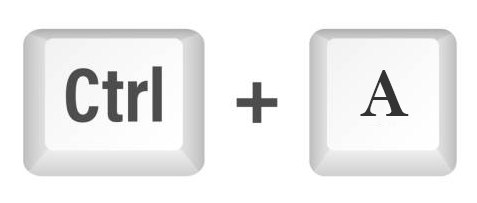
• Inną opcją jest dotknięcie trójkąta w lewym górnym rogu arkusza.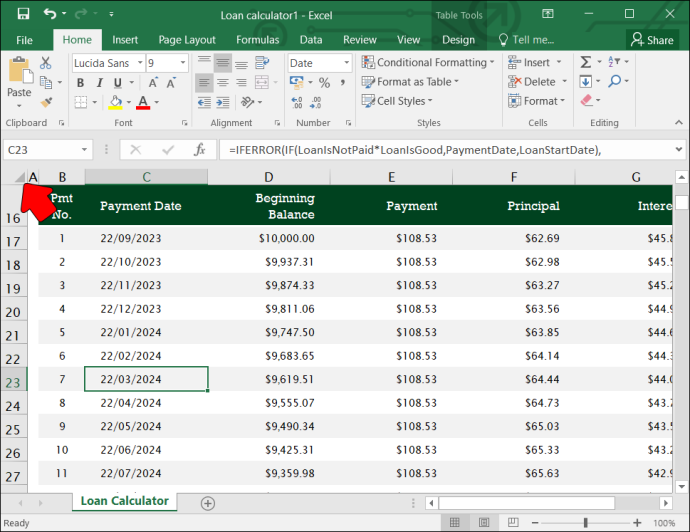
- Kliknij komórki prawym przyciskiem myszy i wybierz z menu „Formatuj komórki”, a następnie kliknij „Ochrona”.
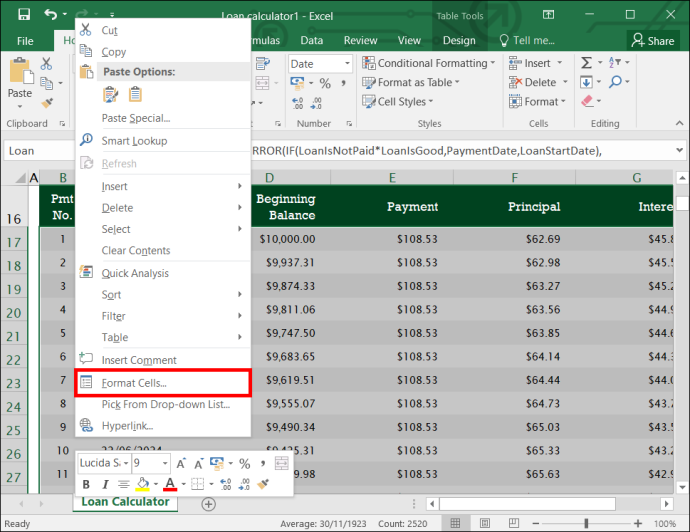
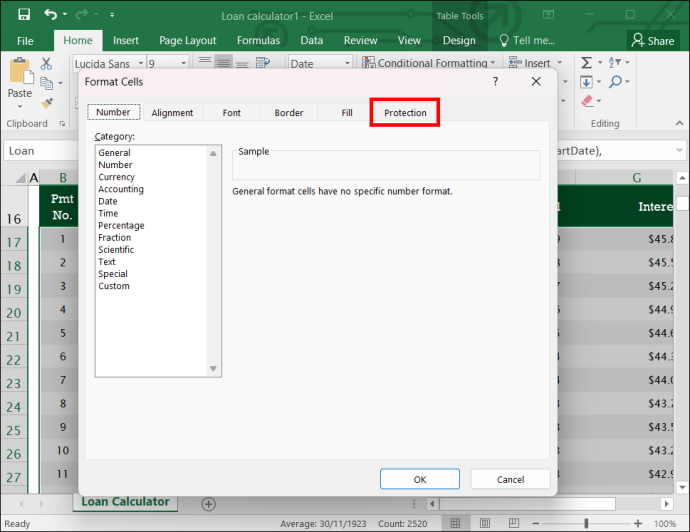
• Możesz także wybrać opcję „Strona główna” i wybrać z menu opcję „Format”. Wybierz tutaj „Formatuj komórki”. Następnie kliknij „Ochrona”.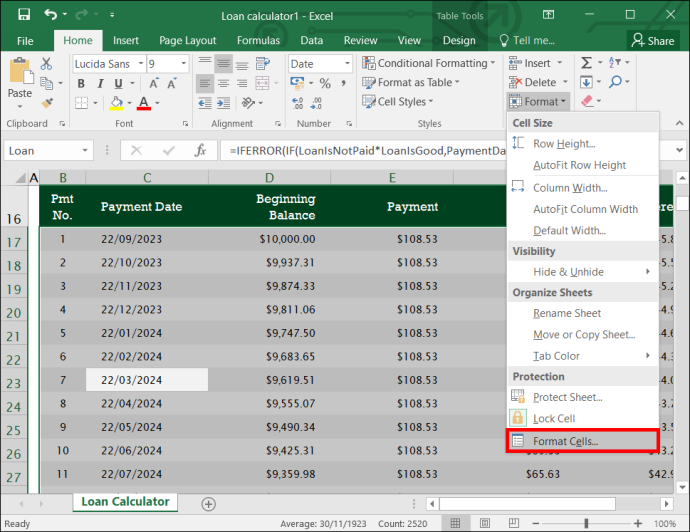
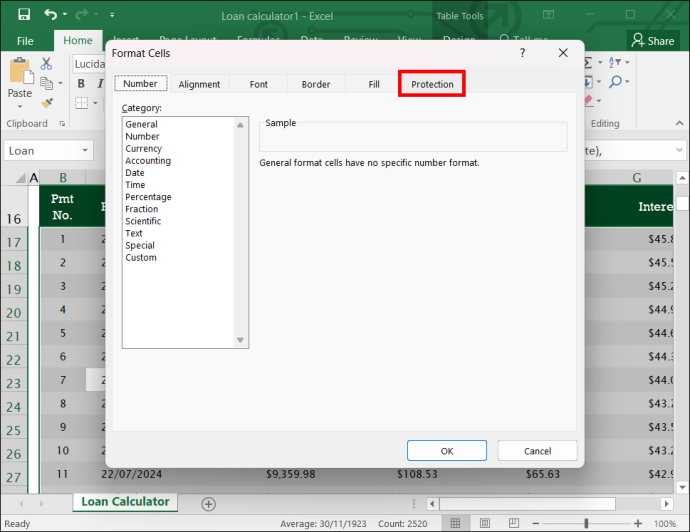
- W menu Ochrona odznacz pole „Zablokowane”.
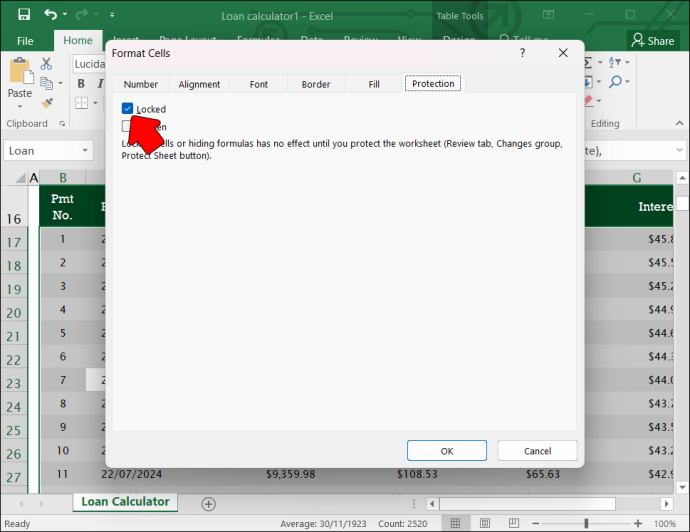
- Przejdź do nagłówka kolumny, którą chcesz zablokować. Przytrzymaj klawisz Control (Ctrl), aby wybrać wiele kolumn i kliknij więcej nagłówków kolumn.
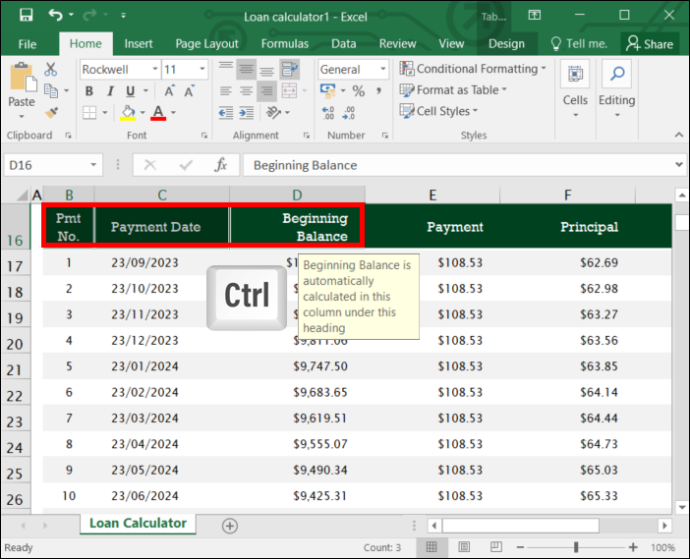
- Przejdź do zakładki Ochrona w oknie dialogowym „Formatuj komórki” i wybierz „Ochrona”.
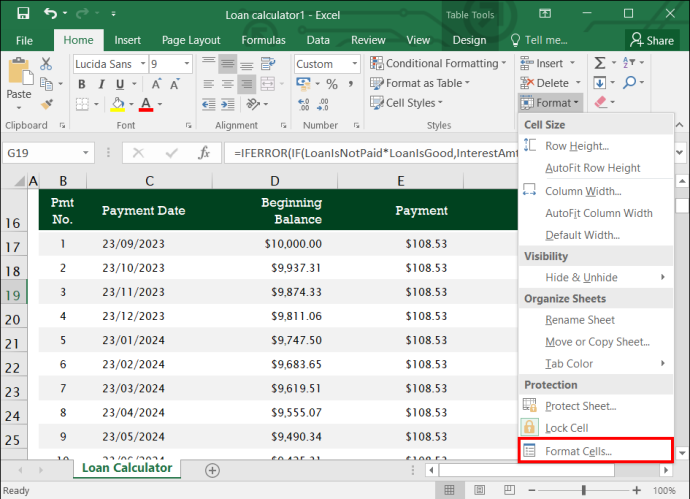
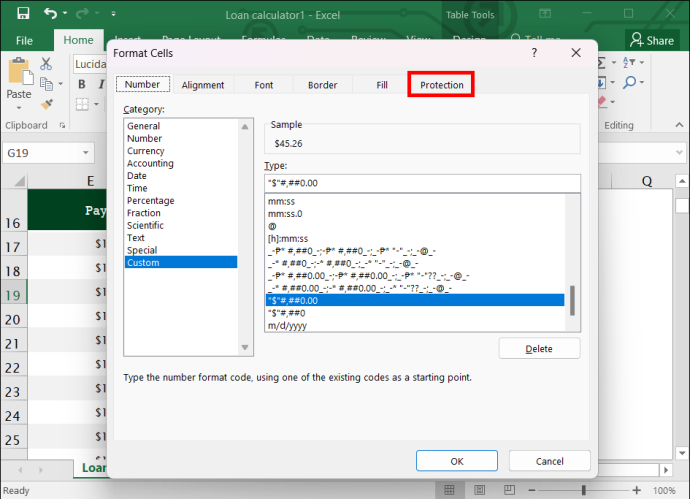
- W tym kroku zaznacz opcję „Zablokowany”. Spowoduje to zablokowanie wszystkich wybranych kolumn i nikt nie będzie mógł usunąć ani edytować ich zawartości. Aby nikt nie mógł zobaczyć Twoich zablokowanych kolumn, sprawdź także zakładkę „Ukryte”.
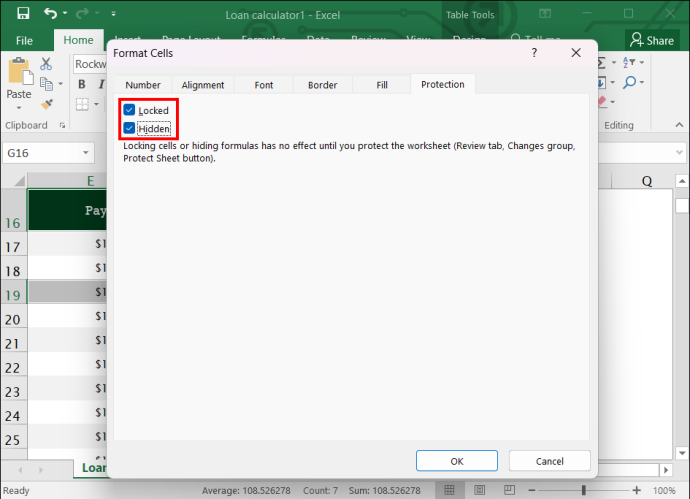
- Na karcie Recenzja wybierz opcję „Chroń arkusz”.
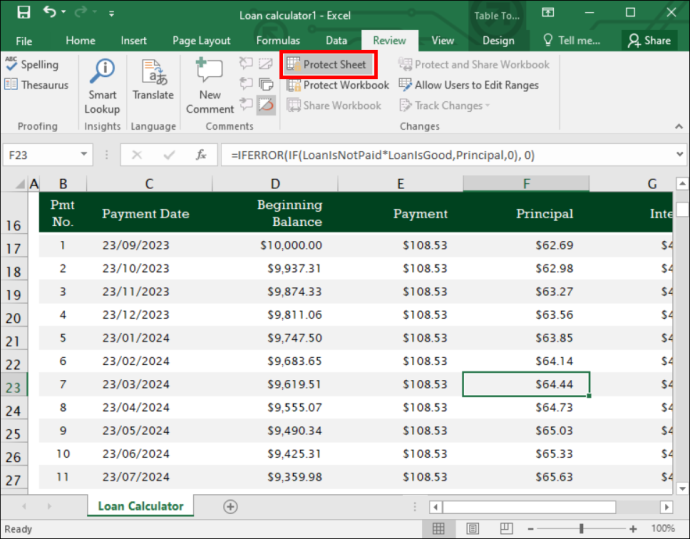
- Wybierz hasło, jeśli chcesz dodać warstwę bezpieczeństwa.
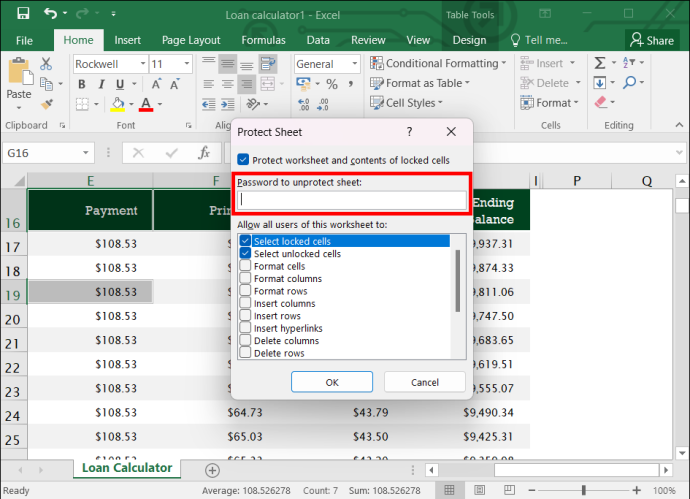
• Hasło dodaje się, pozostając na ekranie Chroń arkusz. Powinieneś wprowadzić swoje hasło w górnym polu listy.
Zablokuj kolumny, chroniąc arkusz
Jeśli wszystkie kolumny w arkuszu wymagają ochrony, nie ma potrzeby stosowania powyższego procesu wybierania kolumn i ponownego zaznaczania zablokowanego pola. Aby chronić cały arkusz:
- Uzyskaj dostęp do opcji Recenzja.
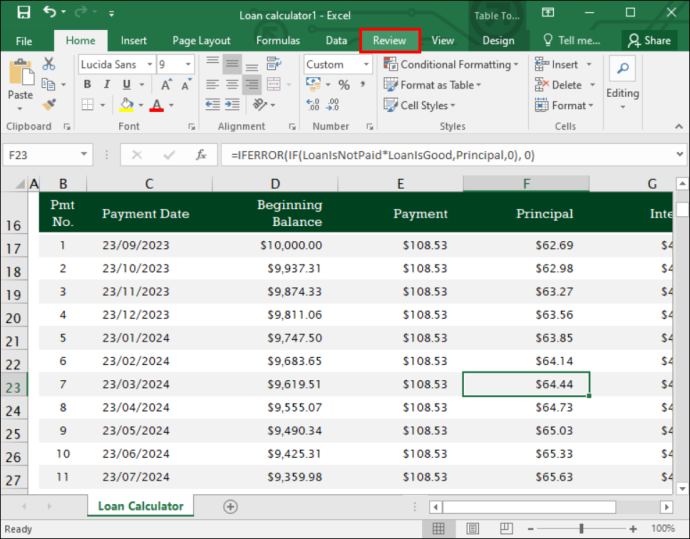
- Wybierz „Chroń arkusz”.
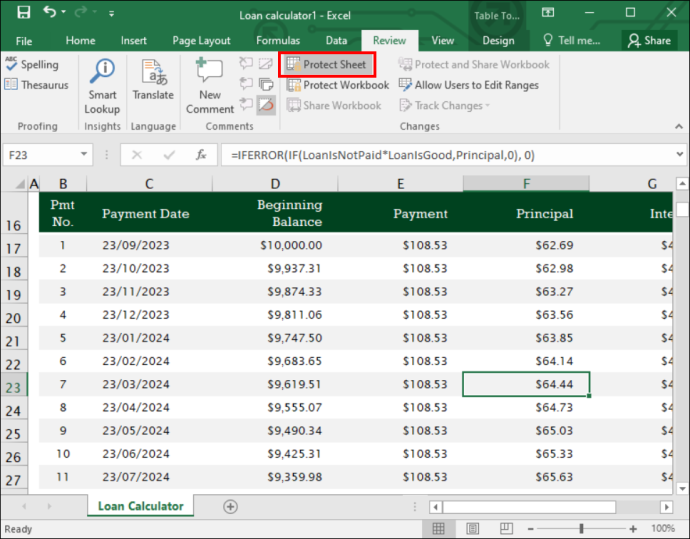
Odblokowanie kolumn
Po zablokowaniu kolumn może być konieczne późniejsze przerobienie niektórych danych w tych kolumnach. W takim przypadku dobrze jest wiedzieć, jak odblokować kolumnę. Po zakończeniu możesz je ponownie zablokować.
- W opcji „Przejrzyj” wybierz „Nie chroń arkusza”.
- W razie potrzeby edytuj odblokowane komórki.
- Wróć do „Przeglądu” i ponownie chroń arkusz.
Zablokuj okienka, aby zablokować kolumny
Jest to kolejna opcja, gdy chcesz zablokować kolumny. Jeśli chcesz, aby obszar arkusza był widoczny podczas przewijania do innych obszarów, przejdź do karty 'Widok', a następnie 'Zablokuj panele'. Następnie możesz zablokować określone kolumny i wiersze w miejscu. Możesz też podzielić panele, aby utworzyć osobne okna w jednym arkuszu.
Możesz zamrozić pierwszą kolumnę w Excelu w ten sposób:
- Wybierz „Wyświetl”.
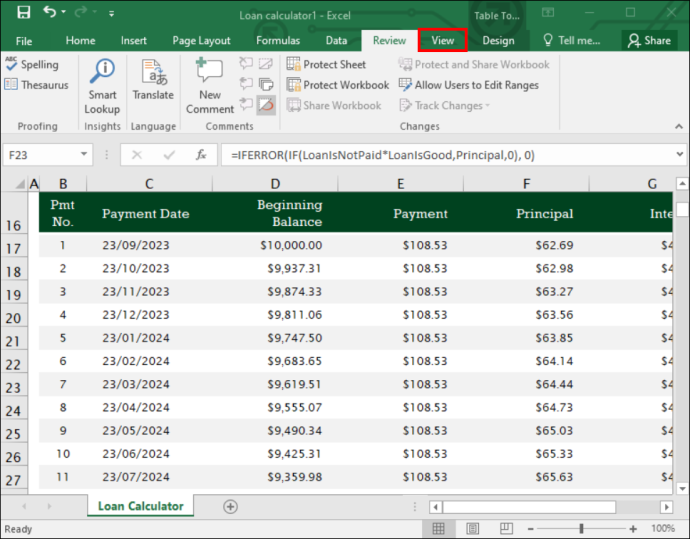
- Wybierz opcję „Zablokuj panele”.
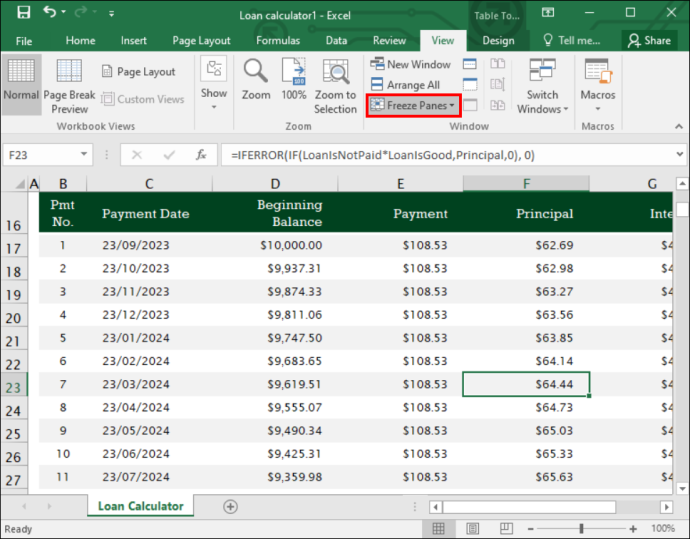
- Wybierz „Zablokuj pierwszą kolumnę”.
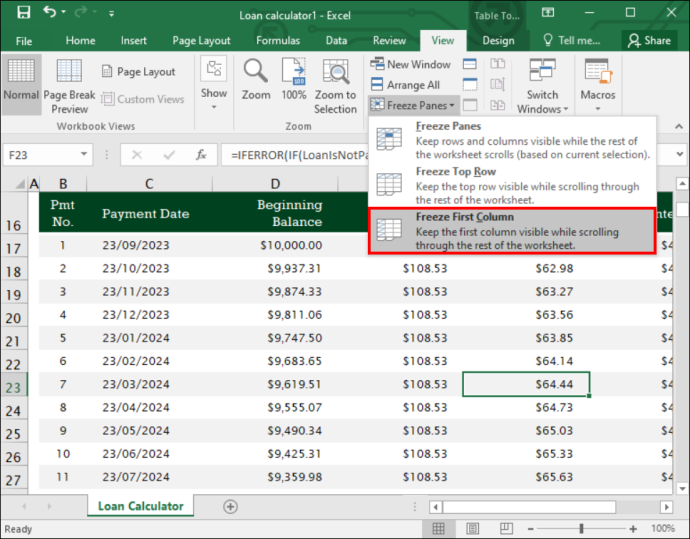
Pomiędzy pierwszą kolumną „A” a drugą kolumną „B” pojawia się słaba linia. oznacza to, że pierwsza kolumna została zamrożona.
Możesz także zamrozić pierwsze dwie kolumny Excela poprzez:
- Wybór trzeciej kolumny.
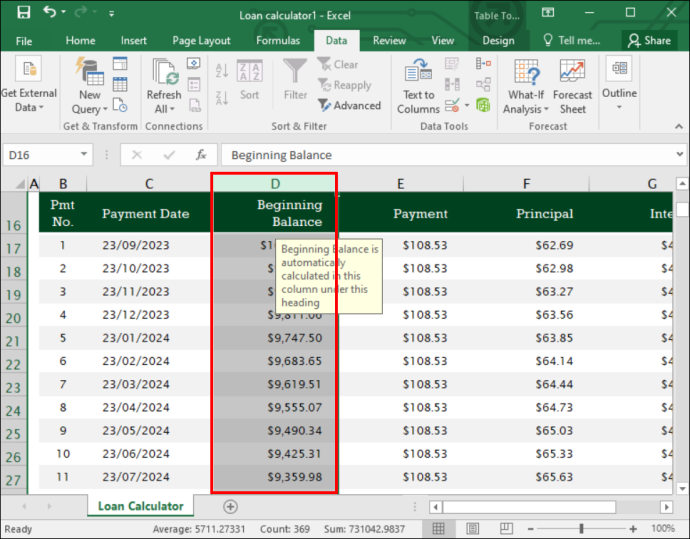
- Wybranie opcji „Widok”.
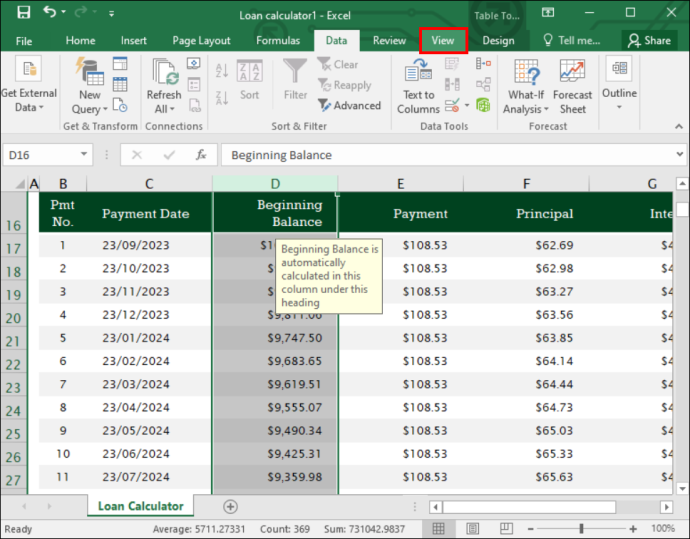
- Wybieranie „Zablokuj okienka”.
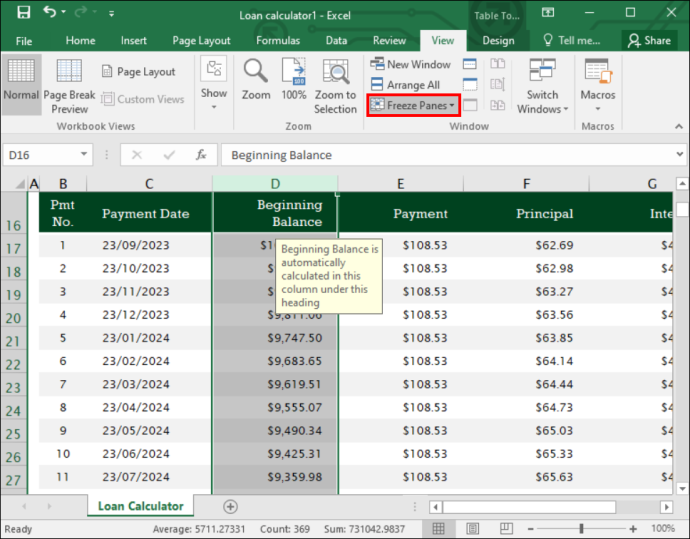
- Wybierając opcję „Zablokuj panele” z opcji.
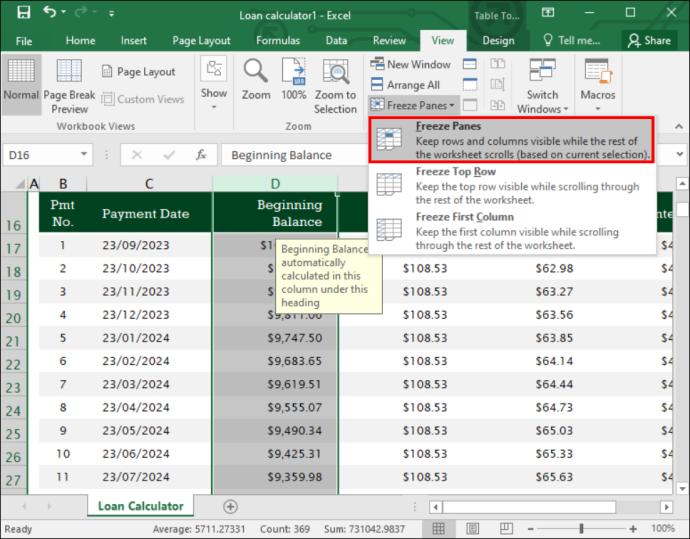
Możesz także zamrażać kolumny i wiersze w programie Excel. Oto jak:
- Wybierz komórkę pod wierszami i na prawo od kolumn, która ma być widoczna podczas przewijania arkusza.
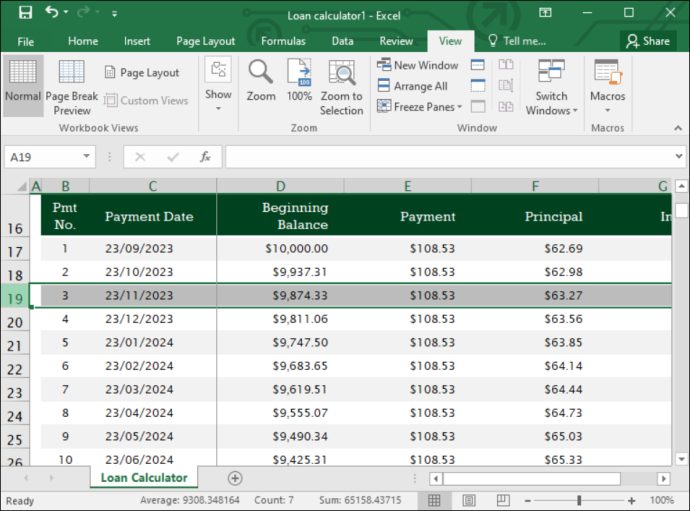
- Wybierz „Wyświetl”.
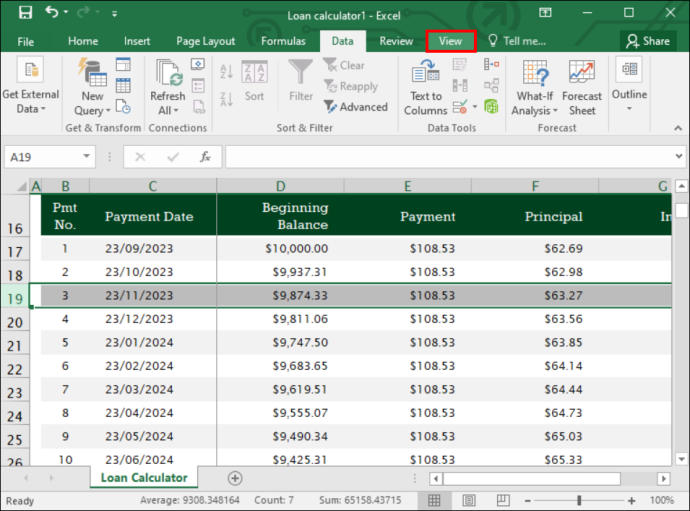
- Wybierz „Zablokuj okienka”.
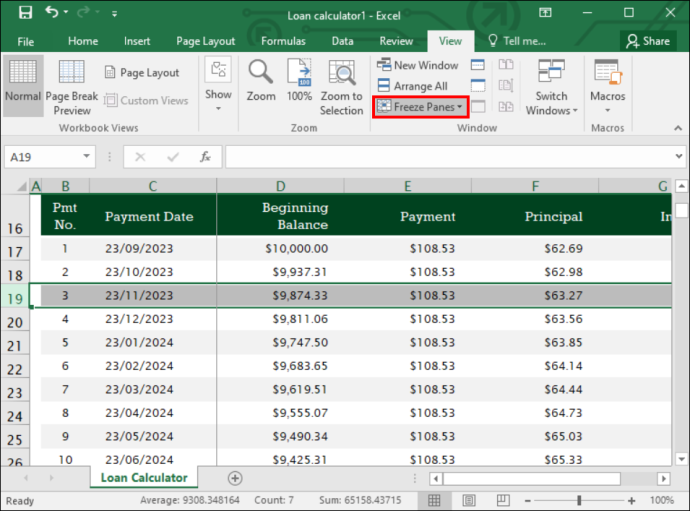
- Wybierz opcję „Zablokuj okienka” w dostępnych opcjach.
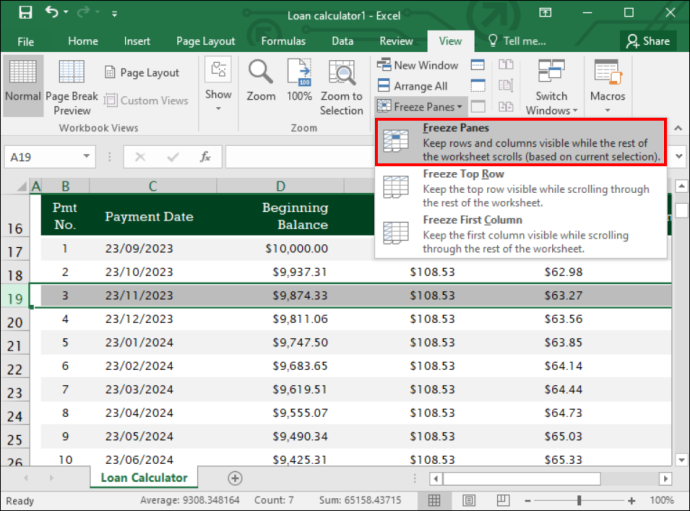
Możesz odblokować kolumny, otwierając kartę Widok, wybierając opcję Zablokuj panele i wybierając opcję Odblokuj panele na liście. Jeśli Twój arkusz programu Excel nie ma karty widoku, może to być spowodowane tym, że korzystasz z programu Excel Starter. Ta wersja nie obsługuje wszystkich funkcji programu Excel.
Uwaga: Jeśli kolumna jest zablokowana za pomocą Zablokuj panele, ta pojedyncza kolumna nie może się przewijać. Jednak zawartość można zmienić w dowolnym momencie w kolumnie.
Gdy opcje Zablokuj okienka i Chroń arkusz są używane razem, można zapobiec przewijaniu kolumny i chronić zawartość.
Aby zamrozić dowolną kolumnę w programie Excel inną niż pierwsza, musisz wybrać kolumnę znajdującą się za nią i wybrać opcję „Zablokuj panele”. Oznacza to, że zawsze powinieneś wybrać kolumnę obok tej, którą chcesz zamrozić.
Dlaczego musisz blokować kolumny
Zablokowanych kolumn nie można zmieniać ani usuwać celowo ani przypadkowo. Powinieneś zablokować kolumny, aby:
Zapobiegaj utracie danych
Jeśli zbiór danych ma wiele kolumn, może zostać błędnie zmodyfikowany lub usunięty. Kiedy kolumna jest zablokowana, tak się nie dzieje, a dane pozostają takie, jakie są. Jest to ważna funkcja w przypadku obsługi dużych ilości danych w celu przeprowadzenia testów T dla par próbek w programie Excel.
Dbaj o bezpieczeństwo formuł
Większość arkuszy kalkulacyjnych programu Excel zawiera formuły. Zablokowanie kolumn z formułami gwarantuje, że nie zostaną one przypadkowo zmodyfikowane lub usunięte, zwłaszcza podczas ich udostępniania.
jak pogrubić w poście na Facebooku
Ogranicz dostęp
Dzięki tej funkcji możesz łatwo kontrolować, kto może uzyskać dostęp do informacji w Twoim arkuszu kalkulacyjnym. Kolumny z danymi wrażliwymi mogą zostać zablokowane. Dotyczy to również osób posiadających dane osobowe lub informacje finansowe. Możesz zezwolić na dostęp do nich tylko upoważnionym osobom.
Oszczędzanie czasu
Blokowanie kolumn oszczędza Twój czas. Nie będziesz musiał tracić niepotrzebnego czasu na odzyskiwanie utraconych danych lub naprawianie błędów, ponieważ zapobiega to utracie i nadpisaniu danych.
Wskazówki dotyczące blokowania kolumn w programie Excel
Jeśli chcesz chronić swoje kolumny, blokując je w Excelu, powinieneś pamiętać o kilku wskazówkach. Obejmują one:
- Rozważ zablokowanie kolumn zawierających krytyczne lub wrażliwe dane, które należy usunąć lub zmienić.
- Zablokuj cały arkusz, aby mieć pewność, że wszystkie komórki są chronione, szczególnie jeśli jedna zmiana wpływa na wiele komórek.
- Usuń wszystkie ograniczenia lub hasła, jeśli planujesz udostępnić arkusz wielu innym osobom. Dzięki temu mogą mieć pełny dostęp do pliku i w razie potrzeby wprowadzać zmiany bez konieczności proszenia o dostęp.
- Przed zastosowaniem zmian w wielu kolumnach przetestuj je najpierw, aby upewnić się, że działają tak, jak powinny. Przetestuj jedną kolumnę i przejrzyj wyniki, zanim przejdziesz do innych.
Uzyskaj większą kontrolę nad programem Excel dzięki funkcji blokady kolumn
Zdarzają się przypadki, gdy arkusz Excela z wieloma nagłówkami musi zostać udostępniony wielu użytkownikom. Jednak pojedyncza zmiana, zamierzona lub przypadkowa, może mieć wpływ na cały zbiór danych, ponieważ większość kolumn jest często ze sobą powiązana. Blokada kolumn może sprawić, że niektóre kolumny będą widoczne dla użytkowników niezależnie od tego, gdzie pracują w arkuszu kalkulacyjnym, ale także uniemożliwi użytkownikom wprowadzanie zmian. Zabezpieczenie kolumn hasłem tworzy dodatkowy poziom bezpieczeństwa.
Czy kiedykolwiek próbowałeś użyć blokady kolumny w arkuszu Excel? Czy to zadziałało? Daj nam znać w sekcji komentarzy poniżej.









